电脑屏幕整体放大了怎么缩小
- 藏色散人原创
- 2021-03-05 14:50:58135308浏览
电脑屏幕整体缩小的方法:首先点击【开始】,打开【设置】;然后点击【系统】;接着在显示栏中找到【高级设置】并点击;最后在高级显示设置里面找到分辨率,点击打开下拉选项,并将分辨率调为系统推荐即可。

本文操作环境:Windows10系统、Dell G3电脑。
电脑屏幕缩小的方法及步骤:
1.首先点击开始,打开设置。
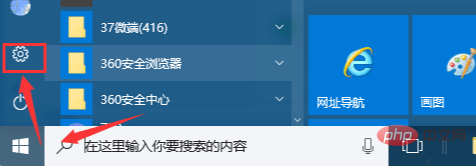
2. 再点击系统。
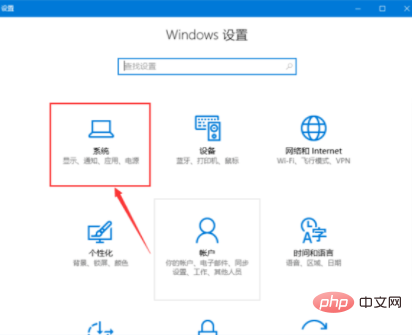
3. 再显示栏中找到高级设置,点击它。
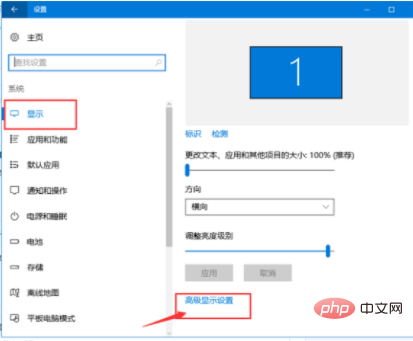
4. 在高级显示设置里面找到分辨率,点击打开下拉选项。
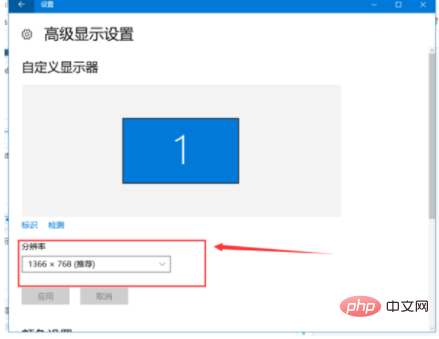
5. 将分辨率调为系统推荐即可。
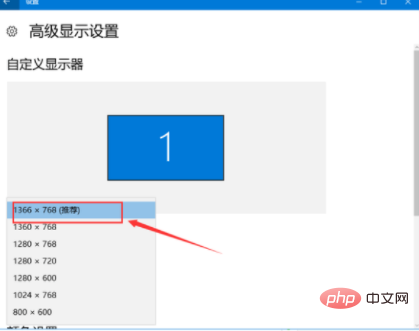
6. 点击应用即可。
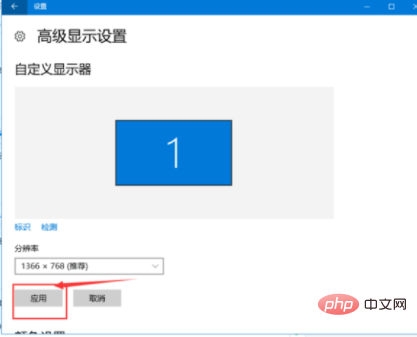
资料拓展:
显示器(display)通常也被称为监视器。显示器是属于电脑的I/O设备,即输入输出设备。它是一种将一定的电子文件通过特定的传输设备显示到屏幕上再反射到人眼的显示工具。
更多相关知识,请访问常见问题栏目!
以上是电脑屏幕整体放大了怎么缩小的详细内容。更多信息请关注PHP中文网其他相关文章!
声明:
本文内容由网友自发贡献,版权归原作者所有,本站不承担相应法律责任。如您发现有涉嫌抄袭侵权的内容,请联系admin@php.cn

